연습 - Microsoft Entra 그룹에 사용자 할당
이 연습에서는 개발자 팀의 액세스를 관리하는 Microsoft Entra 그룹을 만듭니다. 또한 멤버 자격을 자동으로 관리하기 위해 그룹에 대한 규칙을 추가합니다.
참고
이 연습은 이 모듈의 이전 연습을 완료한 것에 따라 달라집니다. 아직 수행하지 않은 경우 시작하기 전에 단원 3의 연습을 완료하세요.
새 그룹 추가
Azure Portal에 로그인합니다.
이 모듈의 앞부분에서 만든 Microsoft Entra ID로 이동합니다.
왼쪽 메뉴 창의 관리에서 그룹을 선택합니다. Microsoft Entra ID에 대한 모든 그룹 창이 나타납니다.
상단 메뉴 모음에서 새 그룹을 선택합니다. 새 그룹 창이 나타납니다.
각 설정에 다음 값을 입력합니다.
설정 값 그룹 형식 보안 그룹 이름 개발자 그룹 그룹 설명 개발자 팀 만들기를 선택합니다. 그룹 목록에 새 그룹이 포함된 그룹 | 모든 그룹 창이 나타납니다. 새 그룹을 확인하려면 새로 고쳐야 할 수 있습니다.
직접 할당을 사용하여 이 그룹에 사용자 추가
이제 개발자 그룹에 멤버를 할당합니다.
개발자 그룹을 선택합니다. 사용자의 그룹에 대한 개발자 그룹 창이 나타납니다.
왼쪽 메뉴 창의 관리에서 구성원을 선택합니다. 사용자의 개발자 그룹에 대한 구성원 창이 나타납니다.
상단 메뉴 모음에서 구성원 추가를 선택합니다.
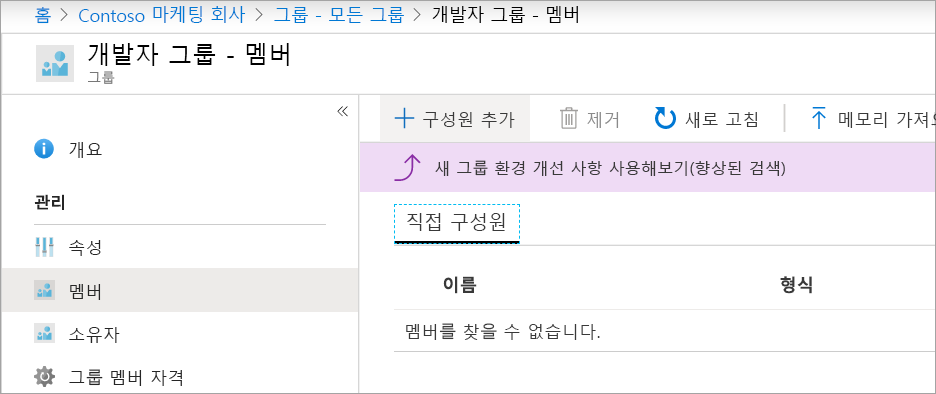
구성원 추가 창이 나타납니다.
Chris Green을 검색하고 선택합니다.
선택을 선택합니다. 구성원 창의 개발자 그룹에 대한 직접 구성원 목록에 이 사용자가 표시됩니다. 사용자를 확인하려면 새로 고쳐야 할 수 있습니다.
동적 할당을 사용하도록 그룹 수정
동적 할당을 사용하도록 그룹을 변경할 수 있습니다. 사용자가 그룹에 대해 설정한 규칙을 충족하는지 여부에 따라 멤버 자격이 결정됩니다.
Microsoft Entra ID P1 또는 P2에 대한 평가판을 활성화하지 않은 경우 이 섹션을 완료할 수 없습니다. 하지만 괜찮습니다. 동적 할당을 사용하도록 그룹을 변경하는 방법을 확인할 수 있습니다.
왼쪽 메뉴 창의 관리에서 속성을 선택합니다. 사용자의 개발자 그룹에 대한 속성 창이 나타납니다.
멤버 자격 유형을 동적 사용자로 변경합니다.
동적 사용자 구성원에서 동적 쿼리 추가 링크를 선택합니다.
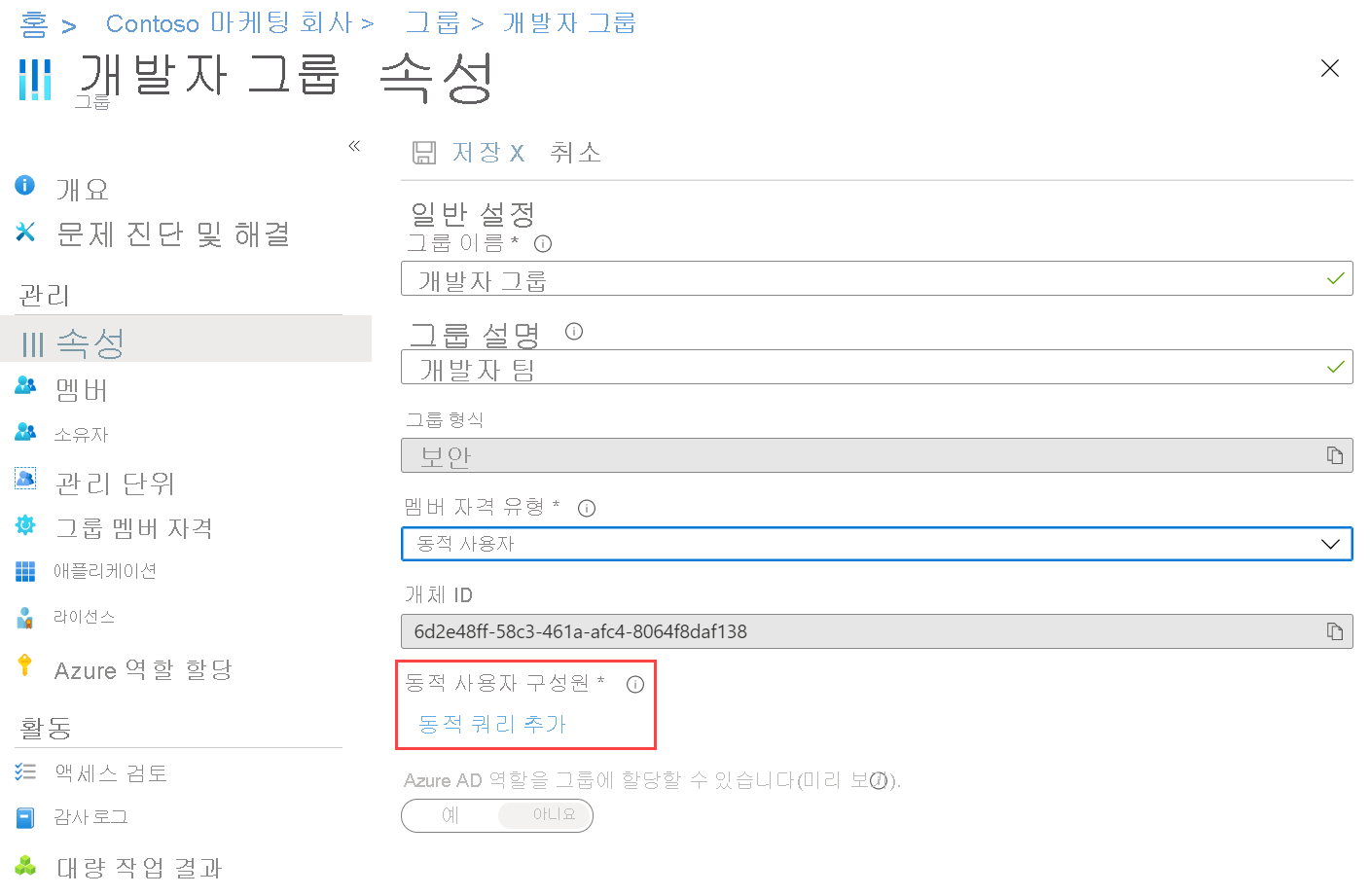
동적 구성원 관리 규칙 창이 나타납니다.
규칙 구성 탭에서 규칙에 대해 다음 값을 선택합니다.
설정 값 속성 country 연산자 같음 값 미국 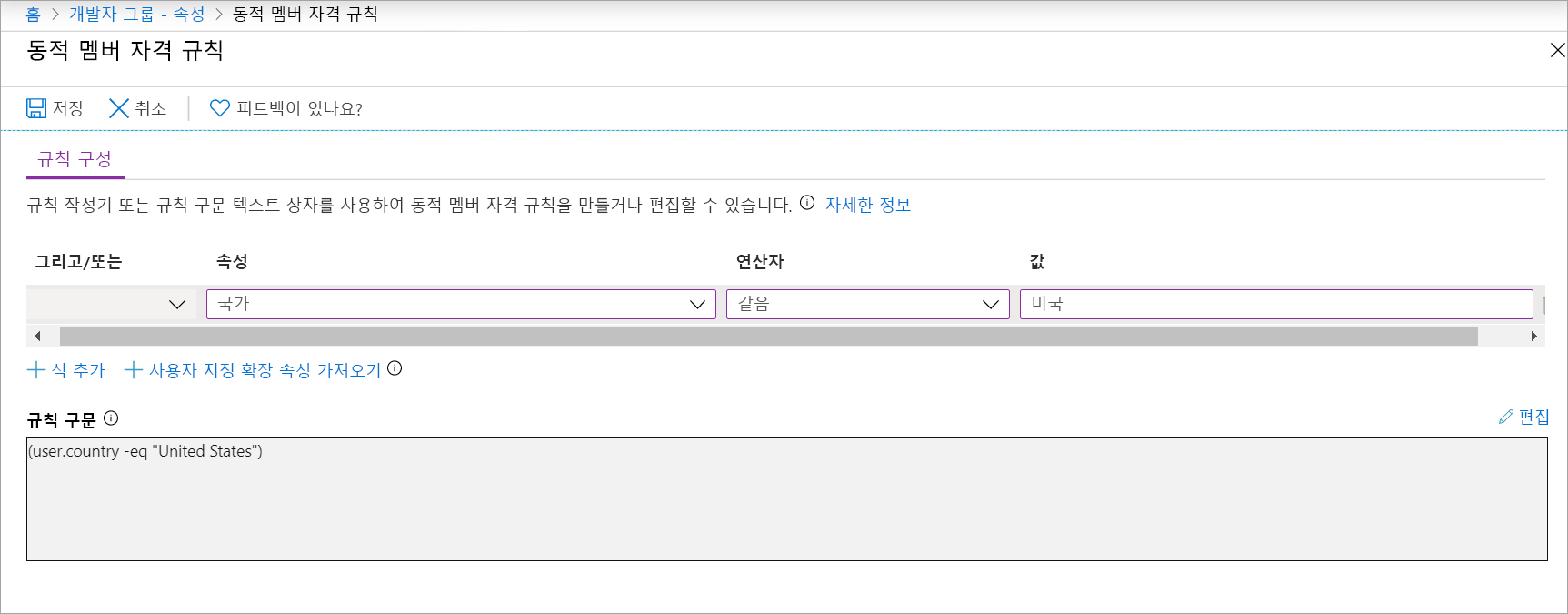
이제 이 그룹의 멤버 자격은 사용자가 미국에 있는지 여부에 따라 결정됩니다.
다른 필드를 선택하여 저장을 사용하도록 설정합니다.
상단 메뉴 모음에서 저장을 선택합니다. 사용자의 개발자 그룹에 대한 속성 창이 다시 나타납니다.
그룹을 다시 할당됨으로 변경
다음 연습에서 개발자 그룹에 게스트 사용자를 할당해야 합니다. 따라서 멤버 자격 유형을 다시 할당됨으로 변경하겠습니다.
멤버 자격 유형을 할당됨으로 변경합니다.
상단 메뉴 모음에서 저장을 선택합니다.